 In diesem Blog-Beitrag möchte ich mal wieder was für Windows 8.1-Nutzer und –Blogleser tun. Es geht um das Problem, dass Windows beim Start die Datei SysMenu.dll nicht finden kann.
In diesem Blog-Beitrag möchte ich mal wieder was für Windows 8.1-Nutzer und –Blogleser tun. Es geht um das Problem, dass Windows beim Start die Datei SysMenu.dll nicht finden kann.
Anzeige
Primär beziehe ich mich im aktuellen Blog-Beitrag auf Windows 8.1, der Fehler kommt aber auch bei früheren Windows-Version vor – und wenn er auftritt, nervt es ungemein. Typischerweise erhalten die betroffenen Anwender nach dem Update von Windows 8 auf Windows 8.1 während jeder Sitzung mehrfach die RunDLL-Meldung:
Problem beim Starten von:
C:\PROGRA~1\COMMON~1\System\SysMenu.dll
Das angegebene Modul wurde nicht gefunden.
angezeigt. Hier ist mal ein Screenshot des betreffenden Dialogfelds, welches hier gepostet wurde.
In einem englischsprachigen Windows 8.1 wird der Meldungstext "…\System\SysMenu.dll The specified module could not be found." im Dialogfeld RunDLL angezeigt (siehe).
Da ich euch nicht nur die Lösung vor die Füße kippen will, habe ich etwas recherchiert und versuche auch ein paar Hintergründe auf dem Weg zur Lösung zu erläutern.
Wozu wird SysMenu.dll gebraucht, warum fehlt die Datei?
Erste Feststellung: SysMenu.dll gehört nicht zu Windows. Vielmehr scheint es sich – nach dieser Quelle – um eine Bibliotheksdatei für einen Kontextmenü-Handler der Firma Goobzo LTD zu handeln. Die Datei findet sich im Pfad:
C:\Program Files\common files\system\sysmenu.dll
Ich habe dann noch ein wenig recherchiert – die Datei könnte von einem YouTube-Downloader benutzt werden (siehe letzten Eintrag in diesem Thread). Recherchiert man dann nach "Goobzo LTD SysMenu.dll" gibt es eine Reihe Treffer (z.B. hier). Auf der Seite findet sich der Hinweis:
Anzeige
It runs as a scheduled task under the Windows Task Scheduler named SMupdate1 triggered to execute each time a user logs in.
Und auch diese Seite listet Treffer der Datei von dieser Firma auf. Noch aufschlussreicher ist diese Webseite, die sich mit dem YouTube Accelerator von Goobzo LTD befasst. Offenbar kommt der YouTube Accelerator mit Adware daher und wurde entworfen, um die Sucheinstellungen des Browsers zu ändern. Das Teil startet automatisch, versucht einen Windows-Hintergrundprozess zu starten, stellt eine Internetverbindung her und modifiziert die Home-Page-Einstellungen des Browsers.
Lange Rede kurzer Sinn, die SysMenu.dll der Firma Goobzo LTD wird kostenlos an Software-Entwickler abgegeben, die dann die Bibliothek in die eigene Software integrieren können. Dabei drängt sich mir der Eindruck auf, dass damit Adware verbreitet werden soll. Viele Produkte der Firma Goobzo LTD "segeln" nach meinem Eindruck in dieser Kategorie. Diverse Virenscanner schlagen daher an und entfernen den YouTube Accelerator oder die obige SysMenu.dll.
Mein Theorie: Ein Szenario ist, dass Virenscanner die betreffenden Module gelöscht haben, aber SysMenu.dll-Einträge zurückbleiben. Manche Nutzer lassen auch Tools wie Malwarebytes laufen, welches die Adware nur partiell entfernt. Das erklärt, warum auch manche Nutzer unter früheren Windows-Versionen die obige Fehlermeldung erhalten.
Ein spezielles Szenario scheint beim Upgrade auf Windows 8.1 vorzuliegen. Vermutlich wird die betreffende Software entfernt, aber der Aufruf von SysMenu.dll über RunDLL.exe bleibt in der Registrierung zurück und verursacht den Ärger.
Was man in meinen Augen nicht machen sollte!
Wenn man so im Internet recherchiert, trifft man auf viele wohlmeinende Ratschläge, wie man dem Problem Herr werden könnte. Auf dieser Webseite wird ein FreeFixer Tool zum Download angeboten, welches das Problem bereinigen kann. Man könnte das Tool einsetzen – ich schätze mal, dass es den Autostart-Eintrag in der Registrierung bereinigt. Meine Bauchschmerzen fangen bei zwei Überlegungen an. Erstens ist es zwar bequem, irgend ein Tool etwas automatisch machen zu lassen – kann aber sein, dass man deutlich zu kurz springt. Zweitens ist es unklar, wer hinter der Quelle steckt. Positiv: Der schwedische Entwickler Roger Karlsson gibt Hinweise zu sich und auch eine Kontaktadresse an. Aber ein gewisses Maß an Misstrauen bleibt (ich bin da aber wohl zu paranoid).
Und es gibt noch einen ganz tollen Vorschlag, der auch in Microsofts Foren von wohlmeinenden Zeitgenossen als Lösung gehandelt wird.
Go to Windows.old\Program files\Common files\System
Copy Sysmenu.dll to the corresponding Program files folder in the main directory (I copied to Program files and Program files (x86).
Restarted and have not seen the errors since.
Na ja, so kann man es auch machen. Man holt sich also die beim Upgrade entfernte Datei manuell aus dem Ordner Windows.old und kopiert sie in den Programmordner zurück. Laut meinen obigen Ausführungen holt man sich damit die Adware wieder auf's System.
Die Lösung für das nervige Problem in mehreren Schritten
Erfahrene Administratoren können den Hinweis in diesem Technet-Forenthread befolgen, und im Registrierungseditor die Einträge in den folgenden beiden Schlüsseln bereinigen.
HKEY_CURRENT_USER\Software\Microsoft\Windows\CurrentVersion\Run
HKEY_LOCAL_MACHINE\SOFTWARE\Microsoft\Windows\CurrentVersion\Run
Beachten Sie, dass für Zugriffe auf HKEY_LOCAL_MACHINE administrative Berechtigungen gebraucht werden!
Kleine Anmerkung für die Profis: Der erste Reflex (auch bei mir) ist wohl, die Tastenkombination Windows+R zu drücken und im Dialogfeld Ausführen den Befehl msconfig einzugeben. Dort könnte man ja die Kontrollkästchen der Autostart-Einträge deaktivieren. Das klappt zwar unter Windows 7, wie im obigen Technet-Forenthread beschrieben, ist unter Windows 8.1 aber ein Umweg. Auf der Registerkarte "Systemstart" des Fensters "Systemkonfiguration" findet sich nur ein Hyperlink, um den Task-Manager zu öffnen. Auf der Registerkarte "Autostart" des Task-Manager werden zwar Einträge aufgeführt, die sich anwählen und über eine Schaltfläche deaktivieren lassen.
Mir fehlen aber die im Systemkonfigurations-Fenster früherer Windows-Versionen aufgelisteten Schlüssel und Programmpfade. Kurzum: Zu viel stochern im Nebel.
Die im Microsoft Answers-Forum vorgeschlagene Lösung ist daher zielführender, da sie ein Zusatztool Autoruns aus den von Microsoft kostenlos bereitgestellten Sysinternals Tools verwendet. Hierzu ist das ZIP-Archiv Autoruns.zip von dieser Sysinternals Tools-Seite herunterzuladen und in einen lokalen Ordner zu entpacken (Rechtsklick auf die ZIP-Datei und Alles extrahieren wählen). Ich habe die Datei in den Ordner Downloads herunterladen und dann in Downloads/Autoruns entpacken lassen. Anschließend führt man die von mir in diesem Wiki-Artikel im Microsoft-Answers-Forum beschriebenen Schritte aus.
1. Starten Sie die Datei Autoruns.exe aus dem entpackten Ordner und bestätigen Sie das angezeigte AutoRuns License Agreement mittels der Agreement-Schaltfläche.
2. Sobald AutoRuns gestartet ist, stellen Sie sicher, dass die Registerkarte Everything im Vordergrund zu sehen ist.
3. Jetzt sollte man schauen, ob dort gelb hinterlegte Einträge für SysMenu.dll zu finden sind. In obigem Screenshot sind andere Einträge entsprechend eingefärbt.
4. Klicken Sie den betreffenden Eintrag mit der rechten Maustaste an und wählen Sie den Kontextmenübefehl Delete, um den Eintrag zu löschen.
Der Schritt ist mit "Sinn und Verstand" auszuführen – wenn man die falschen Einträge löscht, kann dies zu Problemen bis hin zu einem nicht mehr startenden System führen. Normalerweise sollten die Einträge in den Run-Schlüsseln für SysMenu.dll zu finden sein.
Im Anschluss an diesen Bereinigung der Autostart-Einträge ist Windows neu zu booten. Danach beobachten Sie das System einige Zeit (5 Minuten), ob die RunDLL-Anzeige noch auftaucht. Weiterhin würde ich das System zur Vorsicht die im Artikel Windows 8: Komponentenstore reparieren beschriebenen Prüfung ausführen.
Haut das alles nicht hin und die Meldungen kommen weiterhin? Dann wurden entweder nicht alle Autorun-Einträge entfernt. Oder es wird ein Programm ausgeführt, welches die SysMenu.dll immer wieder neu registriert oder aufruft. Also mal in dieser Richtung graben.


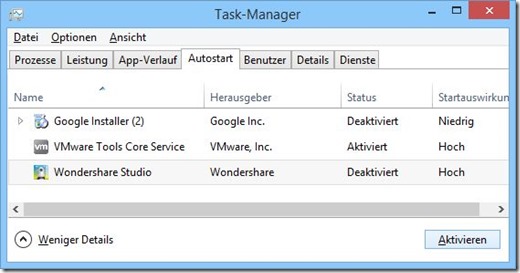





 2015
2015




Nach der Umstellung von 8.1 auf 10 hat sich die besagte Fehlermeldung "sysmenue.dll nicht gefunden" eingenistet und läßt sich auch bei Durchführung aller diverser Ratschläge nicht beseitigen. In der Autorun sind nach "Everything"mehrere gelb unterlegte Einträge mit Status"nicht gefunden" vorhanden aber keine, die sich auf "SysMenu" beziehen.
Übrigens Vorsicht ! : obwohl ich in der AUTORUN nicht die geringsten Änderungen vorgenommen habe, hatte ich beim Neustart massive Probleme, die ich nur durch
Anwendung eines im externen Speicher vorhandenen "System-Abbild" beseitigen konnte.
Pingback: System: Was ist das?